
L'éditeur php Banana vous donnera la réponse : L'incompatibilité entre VirtualBox et Win10 peut empêcher la machine virtuelle de fonctionner normalement, causant des problèmes aux utilisateurs. Les solutions incluent la mise à jour de la version de VirtualBox, l'installation du dernier pack d'extension VirtualBox, la vérification de la prise en charge de la virtualisation matérielle, la mise à jour du système d'exploitation, etc. Grâce à ces conseils de traitement, vous pouvez résoudre le problème d'incompatibilité entre VirtualBox et Win10 et permettre à la machine virtuelle de fonctionner correctement.
Je pense que de nombreux amis rencontreront des invites lors de la mise à niveau de Win10. Vous souhaitez désinstaller VirtualBox car ce logiciel n'est pas compatible avec Windows 10. Si vous ne le désinstallez pas, le système a été mis à jour, mais de nombreuses personnes ne trouvent pas le fichier. logiciel VirtualBox en raison de la liste des logiciels, il n'y a pas de nom de logiciel de ce type dans , comment résolvez-vous ce problème ?
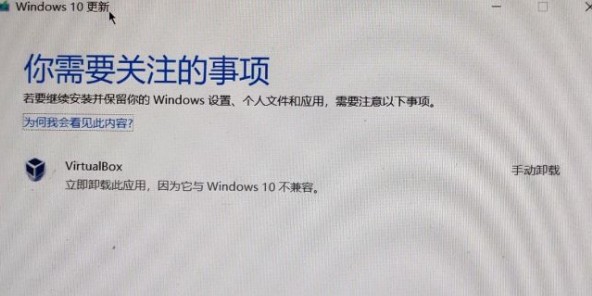
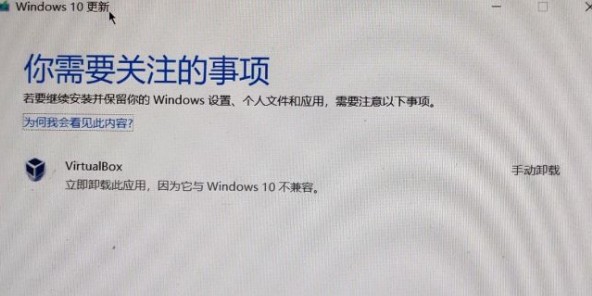
Méthode 1 : Supprimez directement le fichier
virtualbox à l'emplacement C : Program Filesdnplayerext2, supprimez-le simplement directement.
Méthode 2 :
La solution à ce problème est : Téléchargez le logiciel Everything (Everything est un outil de recherche de fichiers développé par VoidTools, Everything a une vitesse de recherche extrêmement rapide, une mémoire faible et une mémoire faible.)
Télécharger l'adresse de recherche : Tout (outil de recherche rapide de fichiers)
1. Décompressez le package zip téléchargé
2, entrez tout le contenu du répertoire Mettez à jour Windows Professional Edition, exécutez Rentory.exe (si aucune extension n'est affichée, exécutez tout directement) .
3. Un blanc ouvert apparaît pour la première fois, l'écran est en cours de numérisation, le logiciel attend 5 à 6 secondes.
4. Dans la zone de recherche, recherchez le mot-clé VirubBox et supprimez tout ce qui apparaît (utilisez l'option de la souris ou Ctrl + A"). Il n'est pas nécessaire d'utiliser les fichiers restants et d'activer directement le logiciel.
5. Après suppression, actualisez la fenêtre de mise à jour de Windows 10, puis vous pourrez la mettre à jour.
Méthode 3 :
Si le fichier VirtualBox n'est pas trouvé, il peut également s'agir d'un problème d'incompatibilité avec l'émulateur sur votre ordinateur. votre ordinateur. Désinstallez-le, comme Lightning Simulator, désinstallez-le.
D'accord, c'est le contenu de l'article entier. J'espère qu'il vous sera utile. Comment résoudre le problème d'incompatibilité entre virtualbox et win10. : Conseils pour gérer l'incompatibilité entre virtualbox et win10. "Si vous écrivez bien, n'oubliez pas de le recommander à vos amis et d'en tirer des leçons !"
Ce qui précède est le contenu détaillé de. pour plus d'informations, suivez d'autres articles connexes sur le site Web de PHP en chinois!
 pas de zoom
pas de zoom
 Le commutateur Bluetooth Win10 est manquant
Le commutateur Bluetooth Win10 est manquant
 Pourquoi toutes les icônes dans le coin inférieur droit de Win10 apparaissent-elles ?
Pourquoi toutes les icônes dans le coin inférieur droit de Win10 apparaissent-elles ?
 La différence entre le sommeil et l'hibernation Win10
La différence entre le sommeil et l'hibernation Win10
 Win10 suspend les mises à jour
Win10 suspend les mises à jour
 Que faire si le commutateur Bluetooth est manquant dans Windows 10
Que faire si le commutateur Bluetooth est manquant dans Windows 10
 win10 se connecte à une imprimante partagée
win10 se connecte à une imprimante partagée
 Nettoyer les fichiers indésirables dans Win10
Nettoyer les fichiers indésirables dans Win10